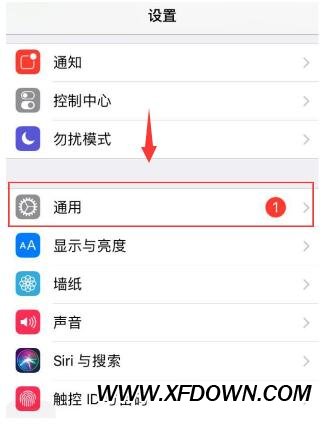电脑登录密码忘记了怎么办?,每天在电脑上工作或娱乐的时候,我们都需要输入登录密码来保护我们的个人信息和数据。然而,偶尔会发生这样的情况:我们突然忘记了登录密码,无法进入电脑系统。这时候,我们应该如何解决这个问题呢?本文将详细介绍几种常见方法来帮助您重置或恢复电脑登录密码。
电脑登录密码忘记了怎么办?
方法一:使用备用管理员账户
在某些情况下,我们可能已经为电脑设置了备用的管理员账户。这个账户通常拥有比普通用户更高的权限,可以用来管理和更改密码。请按照以下步骤操作:
1、1.在登录界面,尝试使用备用管理员账户名和密码进行登录。
2、2.如果成功登录,进入“控制面板”-“用户账户”-“管理其他账户”。
3、3.选择您忘记密码的账户,点击“更改密码”。
4、4.按照提示输入新密码,完成密码重置。
如果您没有为电脑设置备用管理员账户,或者无法登录备用管理员账户,可以尝试下面的方法。
方法二:使用密码重置工具
有一些第三方密码重置工具可以帮助您重置电脑登录密码。这些工具通常需要在另一台电脑上运行,利用U盘或光盘来重置密码。
请按照以下步骤操作:
1、1.在另一台电脑上搜索并下载可信赖的密码重置工具,例如Ophcrack、PCUnlocker等。
2、2.将密码重置工具写入U盘或刻录在光盘上。
3、3.将U盘或光盘插入忘记密码的电脑。
4、4.重启电脑,按照密码重置工具的指示进行操作,重置登录密码。
虽然密码重置工具通常是有效且安全的,但请注意,仅在您拥有合法的电脑使用权时使用这些工具。
方法三:使用Microsoft账户重置密码
如果您使用的是Windows 10系统,并且已经将Microsoft账户与系统关联,您可以使用Microsoft账户来重置登录密码。
请按照以下步骤操作:
5、1.打开Microsoft账户登录页面(https://account.live.com/password/reset)。
6、2.选择“我忘记了我的密码”。
7、3.按照页面上的提示,输入与Microsoft账户关联的电子邮件地址或手机号码。
8、4.选择接收重置密码链接的方式,可以是通过电子邮件、短信或电话。
9、5.按照收到的链接或验证码进行操作,重置登录密码。
请确保您能够访问与Microsoft账户关联的电子邮件地址或手机号码。
方法四:重装操作系统
如果上述方法都无法解决问题,您可以考虑重装操作系统。这将清除您电脑中的所有数据和设置,请确保您已经备份了重要的文件和数据。
请按照以下步骤操作:
1、1.将操作系统安装盘或启动盘插入电脑。
2、2.重启电脑,按照启动盘上的提示进入安装过程。
3、3.在安装过程中,选择“自定义安装”。
4、4.选择要安装操作系统的磁盘和分区,进行重新安装。
请注意,重装操作系统将清除整个磁盘上的数据,请提前备份您的文件和数据。
方法五:寻求专业帮助
如果您对电脑不是很熟悉,或者上述方法无法解决问题,您可以寻求专业的电脑维修人员帮助。他们有经验和技能来帮助您重置登录密码。
在选择专业帮助之前,建议您先咨询和比较多个维修店或技术支持,选择可信赖和合适的人员。
总结:
电脑登录密码忘记了怎么办?,忘记电脑登录密码是一种常见的问题,但并非无解。通过使用备用管理员账户、密码重置工具、Microsoft账户、重装操作系统或寻求专业帮助,您可以解决这个问题并恢复对电脑的访问。请记住,在进行任何重置操作之前,确保您已经备份了重要的文件和数据。